电脑上的ping功能可以用来检测网络连接状态,出现故障的时候可以通过它及时发现,那么在windows10系统中怎么打开ping功能呢?方法很简单,你先打开运行窗口,通过cmd打开命令提示符窗口,然后输入ping目标地址,之后就能通过ping结果来看网络连接状况了。如果想进行测试,就输入相应的指令即可。
windows10怎么打开ping功能:
1、在windows里点击打开windows命令处理程序,或者直接运行里输入cmd
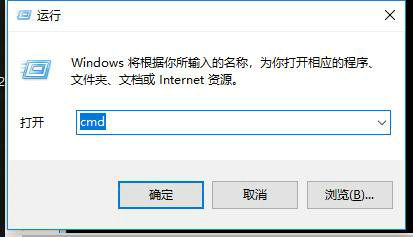
2、最简单常用的就是ping目标地址,是域名或者ip都可以
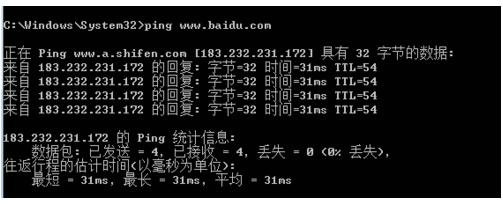
3、cmd下我们要查看ping命令的参数可以在ping后面+/?
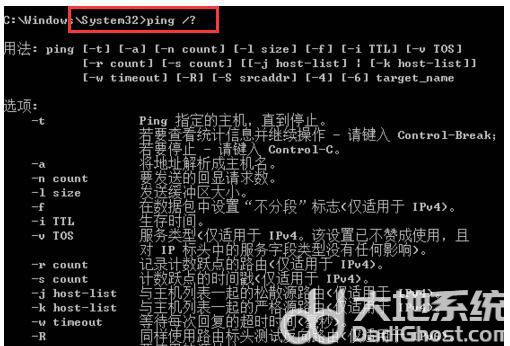
4、ping -t ip或域名,-t也可以放在最后面,表示常ping,我们在调试网络中经常使用,还有测试丢包率
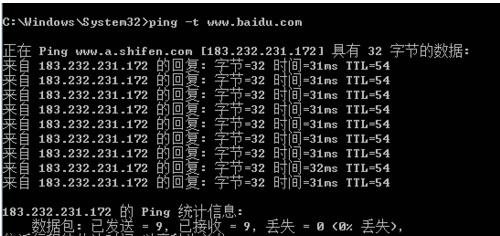
5、ping -n 是表示次数,就是测试几次,如果需要ping测100次,就在-n后面写上100即可
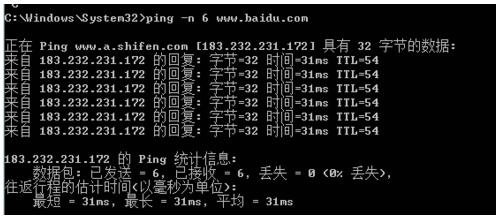
以上就是windows10怎么打开ping功能 windows10打开ping功能方法介绍的内容分享了。